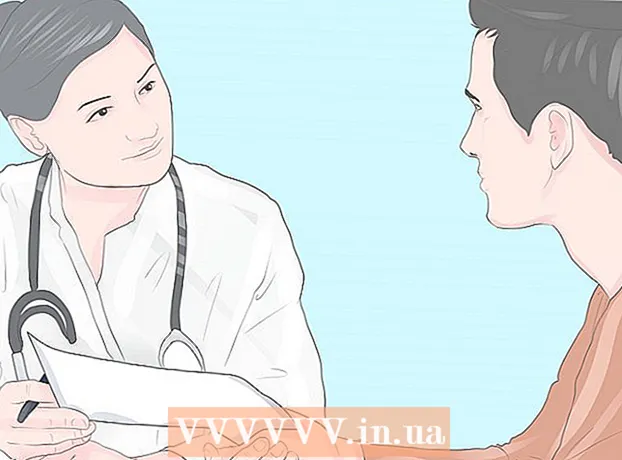May -Akda:
Judy Howell
Petsa Ng Paglikha:
28 Hulyo 2021
I -Update Ang Petsa:
1 Hulyo 2024

Nilalaman
- Upang humakbang
- Paraan 1 ng 2: Paggamit ng isang browser ng desktop
- Paraan 2 ng 2: Gamit ang mobile app
- Mga Tip
Itinuturo sa iyo ng wikiHow na ito kung paano paganahin ang mga subtitle para sa isang video sa YouTube sa isang computer, telepono, o tablet. Ang ilang mga video sa YouTube ay naglalaman ng mga subtitle o caption na opisyal, naiambag sa komunidad o awtomatikong naisalin. Sa maraming mga video, maaari mong paganahin ang mga opisyal o awtomatikong naisalin na mga subtitle sa Ingles o ibang mga wika.
Upang humakbang
Paraan 1 ng 2: Paggamit ng isang browser ng desktop
 Buksan ang YouTube sa iyong internet browser. I-type o i-paste ang https://www.youtube.com sa address bar at pindutin ↵ Ipasok o ⏎ Bumalik sa iyong keyboard.
Buksan ang YouTube sa iyong internet browser. I-type o i-paste ang https://www.youtube.com sa address bar at pindutin ↵ Ipasok o ⏎ Bumalik sa iyong keyboard.  Mag-click sa isang thumbnail ng video. Maaari mong ma-access ang anumang video mula sa homepage, isang channel o sa bar Maghanap tuktok ng pahina.
Mag-click sa isang thumbnail ng video. Maaari mong ma-access ang anumang video mula sa homepage, isang channel o sa bar Maghanap tuktok ng pahina. - Bubuksan nito ang video sa isang bagong pahina.
- Hindi lahat ng mga video ay may magagamit na mga subtitle.
 Mag-click sa icon CC ilalim sa kanan Ang pindutang ito ay sa tabi ng puti
Mag-click sa icon CC ilalim sa kanan Ang pindutang ito ay sa tabi ng puti  Mag-click sa puti
Mag-click sa puti  Mag-click Mga Subtitle / CC sa window ng Mga pop-up na setting. Bubuksan nito ang isang listahan ng lahat ng mga magagamit na mga subtitle na wika para sa video na ito.
Mag-click Mga Subtitle / CC sa window ng Mga pop-up na setting. Bubuksan nito ang isang listahan ng lahat ng mga magagamit na mga subtitle na wika para sa video na ito.  Pumili ng isang wika ng subtitle. Sa popup, mag-click sa nais na wika ng subtitle. Awtomatiko nitong papalitan ang mga subtitle ng video sa napiling wika.
Pumili ng isang wika ng subtitle. Sa popup, mag-click sa nais na wika ng subtitle. Awtomatiko nitong papalitan ang mga subtitle ng video sa napiling wika. - Sa ilang mga video na maaari mong magawa Awtomatikong pagsasalin at pagkatapos ay pumili ng isang wika.Gumagamit ng awtomatikong tagasalin ng YouTube upang makabuo ng mga subtitle sa napiling wika.
- Bilang pagpipilian, maaari mong i-click ang "Mga Subtitle / CC" sa kanang sulok sa itaas ng pop-up Mga pagpipilian I-click at baguhin ang subtitle font, kulay, laki, at format.
Paraan 2 ng 2: Gamit ang mobile app
 Buksan ang YouTube app sa iyong iPhone, iPad o Android. Ang icon ng YouTube ay mukhang isang puti
Buksan ang YouTube app sa iyong iPhone, iPad o Android. Ang icon ng YouTube ay mukhang isang puti  I-tap ang video na nais mong panoorin. Bubuksan nito ang video sa isang bagong pahina.
I-tap ang video na nais mong panoorin. Bubuksan nito ang video sa isang bagong pahina. - Hindi lahat ng mga video ay may magagamit na mga subtitle.
 Tapikin ang sa kanang tuktok ⋮ icon ng tatlong tuldok. Bubuksan nito ang mga pagpipilian sa video sa isang pop-up menu.
Tapikin ang sa kanang tuktok ⋮ icon ng tatlong tuldok. Bubuksan nito ang mga pagpipilian sa video sa isang pop-up menu. - Kung wala kang nakitang anumang mga pindutan sa video, gaanong i-tap ang video upang maipakita ang lahat ng mga pindutan ng kontrol.
 Mag-tap sa Mga pamagat sa menu. Ang opsyong ito ay ipinapakita sa tabi ng "CC " sa pop-up menu. Magbubukas ang isang listahan sa mga magagamit na subtitle para sa video na ito.
Mag-tap sa Mga pamagat sa menu. Ang opsyong ito ay ipinapakita sa tabi ng "CC " sa pop-up menu. Magbubukas ang isang listahan sa mga magagamit na subtitle para sa video na ito. - Kung hindi mo nakikita ang pagpipiliang ito sa menu, ang video ay walang magagamit na mga subtitle o caption.
 Pumili ng isang wika ng subtitle. Mag-tap ng isang wika sa listahan ng subtitle upang i-on ito.
Pumili ng isang wika ng subtitle. Mag-tap ng isang wika sa listahan ng subtitle upang i-on ito. - Ang iyong video ay nagpapatuloy sa mga subtitle.
Mga Tip
- Hindi lahat ng mga video ay may isang subtitle function.